Hvordan gjenopprette slettede filer ved hjelp av Windows File Recovery
Vinduer / / August 05, 2021
Slette en fil kan være en ulykke og kan gjenopprettes fra papirkurven. Men hva om du ved et uhell har slettet en fil, og nå vil du gjenopprette en fil som er slettet fra papirkurven. Den offisielle Microsoft-butikken tilbyr et gratisprogram som vi kan bruke til å gjenopprette slettede filer. Windows File Recovery er et kommandolinjebasert program som kan gjenopprette permanent slettede filer, men først må du installere det på enheten. Du kan gå til Microsoft Store og søke etter Windows File Recovery, hente og installere applikasjonen.
Vi sletter alle unødvendige filer som vi ikke trenger. Noen ganger er det imidlertid et dårlig valg å slette en fil, ettersom det er mulig at vi fortsatt trenger filen. Hvis du sletter en fil på Windows, lagres de slettede filene midlertidig i papirkurven. Derfor kan du gjenopprette de slettede filene, og du kan også slette filene permanent fra harddisken.
Verktøyet vil bli installert som winfr.exe på systemet ditt. Du kan skrive winfr for å starte applikasjonen hvor som helst. Programmet kan også gjenopprette filer fra en ekstern harddisk eller USB-pinne. Imidlertid kjører den bare den siste Mai 2020-versjonen 2004 av Windows. Så hvis du ikke har oppdatert Windows ennå, kan du ikke bruke Windows File Recovery-appen. Selv om applikasjonen vil gjenopprette slettede filer, trenger den derfor administrative rettigheter. Uten administrative rettigheter fungerer ikke applikasjonen riktig.

Innholdsfortegnelse
-
1 Hvordan gjenopprette slettede filer ved hjelp av Windows File Recovery
- 1.1 Gjenopprett DOCX-fil
- 1.2 Gjenopprett en JPEG eller PNG
- 1.3 Gjenopprette en mappe
- 1.4 Gjenopprett PDF, ZIP, XLSX, etc.
- 2 Konklusjon
Hvordan gjenopprette slettede filer ved hjelp av Windows File Recovery
Det er to grunnleggende moduser i Windows filbehandling, og hver modus har sitt spesifikke formål. Men hvis du vil gjenopprette en slettet JPEG, PNG, DOCX eller en mappe, kan du bruke standardmodus med en linjekommando for å gjenopprette.
Gjenopprett DOCX-fil
Skriv inn følgende kode nevnt nedenfor i ledeteksten og trykk enter på tastaturet for å gjenopprette Microsoft Office-filer. Du kan endre banen til katalogen der filen var. Du må også skrive inn det eksakte filnavnet eller i det minste filformatet.
winfr C: E: / n \ Users \ (ditt brukernavn) \ Documents \ filename.docx

Gjenopprett en JPEG eller PNG
Skriv inn følgende kode nedenfor og trykk enter i ledeteksten for å gjenopprette den slettede JPEG- og PNG-filen, filen blir gjenopprettet til gjenopprettingsmappen. Her er det E-stasjonen, men du må skrive inn riktig stasjon. Her trenger du bare å nevne filformatet i stedet for det fulle navnet, og applikasjonen vil gjenopprette alle slettede png- eller jpeg-filer i katalogen.
winfr C: E: / n \ Users \ (ditt brukernavn) \ Pictures \ * JPEG winfr C: E: / n \ Users \ (ditt brukernavn) \ Pictures \ * PNG

Gjenopprette en mappe
For å gjenopprette en mappe ved hjelp av Windows-filgjenoppretting, trenger du bare å nevne kjernestasjonen og gjenopprettingsstasjonen og deretter banen til den slettede mappen du vil gjenopprette. Trykk enter for å utføre funksjonen, mappen og innholdet i gjenopprettes i gjenopprettingsmappen.
winfr C: E: / n \ Users \ (ditt brukernavn) \ Documents \

Gjenopprett PDF, ZIP, XLSX, etc.
I tillegg til standardmodus er det segmentmodus og signaturmodus. Segmentkommando (/ r) kan brukes til å gjenopprette flere forskjellige filtyper via en kommando. Signaturmodus gjenoppretter alle støttede utvidelsesgrupper og lignende filtyper. Dermed kan vi bruke begge modusene til å gjenopprette zip-filer og pdf-filer. Skriv inn følgende kommando for å gjenopprette en PDF-fil sammen med DOCX-filen. Du kan fjerne n * .docx-kode hvis du bare vil gjenopprette PDF-filen. Du kan imidlertid også legge til flere formater.
winfr C: E: / r / n * .pdf / n * .docx

For å gjenopprette en ZIP-fil med alle tilhørende filutvidelser, skriv inn følgende kommando i ledeteksten og trykk enter.
winfr C: E: \ RecoveryTest / x / y: ZIP
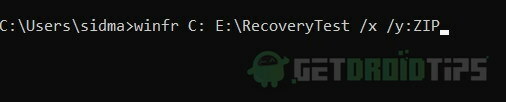
Konklusjon
For å sjekke kommandoene og syntaksen kan du bare skrive vinter i ledeteksten og trykke Tast inn på tastaturet. Kommandoen utfører alle kommandoene du kan bruke til gjenoppretting av slettede filer. Ved å bruke Windows-filgjenoppretting kan du gjenopprette JPEG-, PDF-, PNG-, MPEG-, DOCX-, MP3- og MP4-, ZIP-filer og mye mer. For å vite hvordan du gjenoppretter filer ved hjelp av Windows File Recovery, følg trinnene nevnt nedenfor.
Redaktørens valg:
- Vil du slette filer permanent fra papirkurven på min Mac uten å tømme papirkurven?
- Fix Realtek HD Audio Manager åpner ikke eller fungerer ikke i Windows 10
- Hvordan tilbakestille Windows 10-versjon 2004 mai 2020-oppdatering
- Vanlige Windows 10 2004 problemer og løsninger: Løsninger og løsning
- Slik løser du .NET Framework 3.5-feil 0x800f0950 i Windows 10
Rahul er en informatikkstudent med en stor interesse for fag- og kryptovalutaemner. Han bruker mesteparten av tiden på å skrive eller høre på musikk eller reise på usynlige steder. Han mener at sjokolade er løsningen på alle problemene hans. Livet skjer, og kaffe hjelper.



